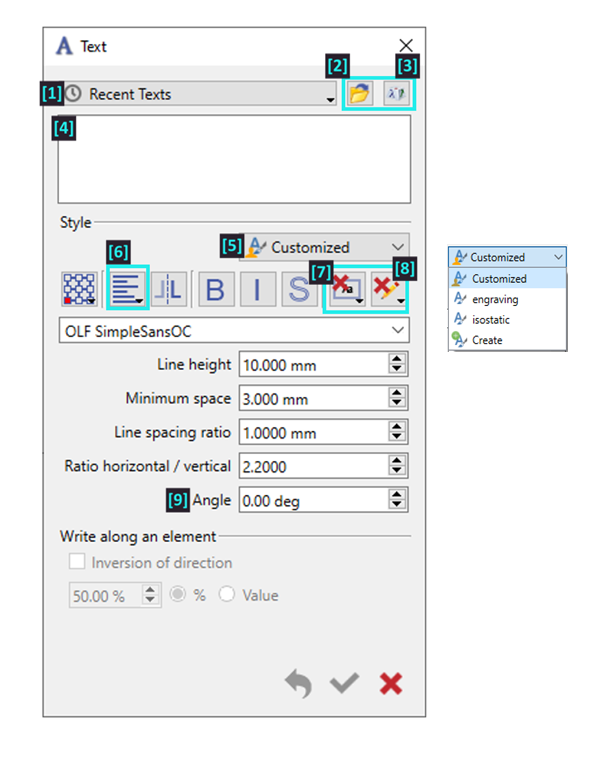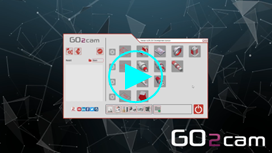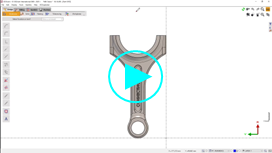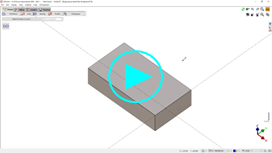|
Questa funzione consente l'inserimento di testi nella finestra del programma. L'entità testo è di per sé separata; qualsiasi testo inserito non è considerato come una combinazione di segmenti e archi, ma come un singolo elemento a sé stante. |
Inserimento testo
L'inserimento del testo è generalmente considerato per 2 scopi:
-
Per aggiungere semplicemente un messaggio/informazione nel file .PCE.
-
Per la lavorazione del testo.
Il processo è semplice e richiede solo la compilazione della finestra di dialogo del testo come mostrato di seguito:
|
La finestra di dialogo del testo è stata completamente rivista a partire dalla V6.11 con alcune nuove funzioni come vediamo di seguito: |
|
È possibile accedere alla cronologia dei testi recenti e riutilizzarli. |
||
|
C an open .txt file per importare un testo. |
||
|
Può inserire caratteri nel tuo testo. |
||
|
È possibile digitare il testo richiesto in quest'area. |
||
|
Predefinito Stile incisione e isostatico disponibile. |
||
|
Crea e personalizza uno stile utente di font con la giustificazione del testo. |
||
|
Aggiungi cornici al tuo testo con la nostra nuova opzione. |
||
|
È anche possibile sottolineare il testo con il colore desiderato. |
||
|
È possibile utilizzare la funzione angolo per modificare l'orientamento del testo. |
||
Il rapporto orizzontale/verticale consente di allungare il testo nella direzione orizzontale del testo scritto |
|
|
Testo lungo un elemento
È anche possibile posizionare un testo su un elemento curvo. Questo può essere un elemento/bordo esistente su un solido o un elemento disegnato. Il testo rispetterà la curvatura dell'elemento in tutti i punti. |
Lavorazione testo
Per lavorare un elemento di testo, è possibile:
-
effettuare un'incisione utilizzando il ciclo di marcatura testo specifico.
-
oppure convertire l'entità testo in geometria che può essere riconosciuta per la lavorazione da GO2cam.
Incisione testo
Il ciclo di marcatura testo è specifico per le entità di testo macchina. La funzione Testo è solitamente definita nella scheda Progettazione, tuttavia in questo ciclo, si avrà anche accesso alla funzione scegliendo Selezione geometria.
|
La maggior parte dei font genera una traccia della lettera e questo richiede due passate nella lavorazione di una singola lettera. Il processo per definire un testo per l'incisione a passaggio singolo è semplificato e richiede solo la selezione dello incisione stile dall'elenco a discesa. Questo imposta automaticamente il font su OLF SimpleSansOC per la creazione di testo a passaggio singolo. |
|
|
Il seguente video a destra mostra il caso di definizione di un Testo all'interno del ciclo di lavorazione stesso e mostra anche l'incisione di un testo invertito. |
|